
Se queres aforrar tempo ao buscar información, podes buscar non nunha columna específica , senón en toda a táboa á vez. Para iso, móstrase un campo especial para introducir o valor desexado enriba da táboa. A busca de táboas abrangue todas as columnas visibles.
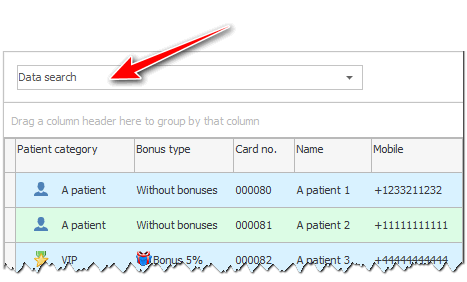
Se escribe algo neste campo de entrada, a busca do texto introducido realizarase inmediatamente en todas as columnas visibles da táboa .
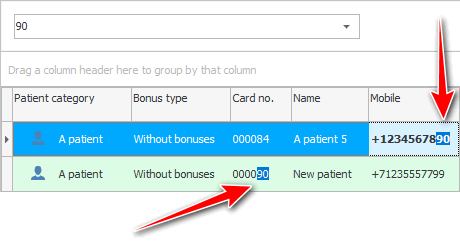
Os valores atopados resaltaranse para ser máis visibles.
O exemplo anterior busca un cliente. O texto buscado atopouse tanto no número de tarxeta como no de teléfono móbil.

Se tes unha pantalla de ordenador pequena, é posible que este campo de entrada estea oculto inicialmente para aforrar espazo de traballo. Tamén está oculto para os submódulos . Nestes casos, pode mostralo vostede mesmo. Para iso, chama ao menú contextual de calquera táboa co botón dereito do rato. Seleccione o grupo de comandos " Datos de busca ". E despois, na segunda parte do menú contextual, fai clic no elemento "Busca de táboa completa" .
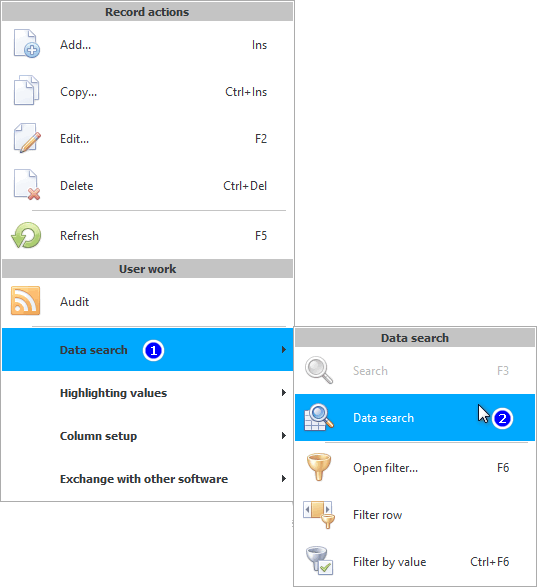
Con un segundo clic no mesmo comando, o campo de entrada pódese ocultar.
Vexa a continuación outros temas útiles:
![]()
Sistema de contabilidade universal
2010 - 2024